MindMapper主题是一张图片的方法教程
 岛市老八 发布于2020-05-09 阅读(1712)
岛市老八 发布于2020-05-09 阅读(1712)
扫一扫,手机访问
在MindMapper 14中,一般情况下所说的添加图片也就是插入剪贴画,而剪贴画却是不能单独作为一个主题存在的,那如何实现一个MindMapper图片主题的形式呢?实际上是非常简单的,下面,小编就来讲给大家揭秘。
实现一个MindMapper图片主题的形式的操作步骤
插入剪贴画是点击界面右侧工具栏中的剪贴画选项,打开MindMapper剪贴画面板,选中目标主题后,点击你想要的剪贴画即可添加,如果没有你想要的剪贴画,还可去右上方的文件中打开本地文件进行插入。
MindMapper剪贴画面板的下方有位置板块,决定了剪贴画添加到主题中的位置,上下左右分别为设置添加剪贴画在主题框内文本的上方、下方、左侧、右侧,一般系统默认为主题背景形式存在,也就是在主题中文本的背后。
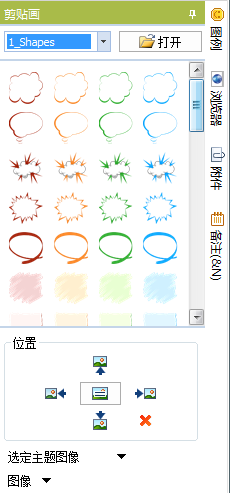
而要实现MindMapper图片主题,最简单的方法就是,找到需要插入的图片,Ctrl+C复制下来,然后选中目标主题,按Ctrl+V粘贴,即可形成该主题的一个子主题。

本文转载于:https://www.mindmapper.cc/jiqiao/mmp--zhuti-tupian.html 如有侵犯,请联系admin@zhengruan.com删除
产品推荐
-

售后无忧
立即购买>- MindMapper 17 英文【高级版 + Win】
-
¥1799.00
office旗舰店
-

售后无忧
立即购买>- MindMapper 17 简体中文【Essential版 + Win】
-
¥199.00
office旗舰店
-

售后无忧
立即购买>- MindMapper 17 英文【专业版 + Win】
-
¥899.00
office旗舰店
-

售后无忧
立即购买>- MindMapper 17 英文【标准版 + Win】
-
¥399.00
office旗舰店
-
 正版软件
正版软件
- 解决win10英雄连2闪退问题的方法
- 最近,epic平台免费赠送了游戏冰汽时代,这是一款非常有趣的末日经营游戏,但是很多win10用户反映自己遇到了玩冰汽时代闪退的情况,这可能是因为缺少了部分文件导致,下面一起来看一下解决方法吧。win10玩英雄连2闪退怎么办方法一:1、首先,有可能是因为游戏数据文件出现了错误。2、这时候我们需要删除游戏mod,然后在游戏属性中验证游戏完整性即可。方法二:1、进入游戏安装目录,使用记事本打开“RelicCOH2.ini”文件2、将默认的DirectX9,改为DirectX11,如图所示。方法三:1、闪退还有可
- 4分钟前 win 闪退解决方法 英雄连 0
-
 正版软件
正版软件
- 解决win11无法运行CSGO的教程
- 很多朋友在更新升级win11系统后,发现突然玩不了csgo了,或者是出现了卡顿严重的情况,大部分的用户其实都没有这个情况,因此很可能是电脑与win11不适配,下面就一起来看一下解决方法吧。win11玩不了csgo怎么办1、玩不了csgo很可能是因为使用5E平台打开的游戏,因为这款软件目前还不支持win11。2、所以我们要玩csgo的话,只能使用其他软件平台,或者直接打开游戏。3、如果大家还是要使用5E平台开启csgo的话,那就只能退回win10了。4、首先点击开始菜单进入设置,然后点击左侧的“Window
- 14分钟前 编程 Windows csgo 解决方法 0
-
 正版软件
正版软件
- 硬件加速在win10中的应用推荐
- 在用户使用win10加速时,有部分用户会问win10硬件加速有什么用吗?其实它的用处就是减轻处理器的工作,那么接下来让我们一起看看详细的win10硬件加速用处介绍吧!win10硬件加速有什么用:答:硬件加速是把处理器较大的工作,分配给对应的硬件来工作,可以减轻处理器负担。随着硬件的发展迅速,硬件也具备了更多高级功能。简单来说硬件已经具备处理器的部分工作,提高执行效率,减轻CPU工作量。如何开启硬件加速:要支持硬件加速有以下几个要求,1、是必须硬件上支持硬件加速。2、是驱动程序必须升级到最新版本。3、是你想
- 29分钟前 win 硬件加速 用处 0
-
 正版软件
正版软件
- 如何解决kb4023057更新安装失败问题
- 近期,win101909版本停止服务,21h1即将推出,微软又为用户推送了kb4023057的更新程序,能够帮助用户解决各种更新失败的问题。但是如果我们遇到kb4023057更新安装失败怎么办呢,不用担心,下面就一起来看一下解决方法吧。kb4023057更新安装失败解决方法1、首先打开“设置”,选择“更新和安全”2、点击左边的“疑难解答”3、找到“windows更新”,然后点击“运行疑难解答”4、等待检测问题。5、检测完成之后,点击“应用此修复程序”6、最后只要等待修复完成就可以了。
- 44分钟前 安装 失败 编程更新 0
-
 正版软件
正版软件
- 解决win10GPU使用率为0的方法
- 很多的小伙伴在使用电脑的时候都会发现自己电脑的gpu使用率只有0但是cpu的使用率却很高,那么这是怎么回事呢?下面就一起来看看详细的解决方法吧。win10gpu使用率为0:1、绝大部分的用户在正常情况下GPU使用率为0的话都是正常的现象,因为不使用的话是不会出现使用率的。2、但如果在使用的时候GPU的使用率一直为0的话,基本是都是驱动出现了问题,尝试重装驱动即可解决。下载地址>>win10gpu使用率为0的其他因素:1、电脑在使用的途中可能受到了病毒的影响,下载杀毒软件进行杀毒即可。下载地址&
- 59分钟前 GPU驱动更新 调整电源计划 检查硬件连接 0
最新发布
-
 1
1
- KeyShot支持的文件格式一览
- 1619天前
-
 2
2
- 优动漫PAINT试用版和完整版区别介绍
- 1660天前
-
 3
3
- CDR高版本转换为低版本
- 1805天前
-
 4
4
- 优动漫导入ps图层的方法教程
- 1659天前
-
 5
5
- ZBrush雕刻衣服以及调整方法教程
- 1655天前
-
 6
6
- 修改Xshell默认存储路径的方法教程
- 1671天前
-
 7
7
- Overture设置一个音轨两个声部的操作教程
- 1649天前
-
 8
8
- PhotoZoom Pro功能和系统要求简介
- 1825天前
-
 9
9
- 优动漫平行尺的调整操作方法
- 1656天前
相关推荐
热门关注
-

- MindMapper 17 简体中文
- ¥199.00-¥980.00
-

- MindMapper 17 英文
- ¥1799.00-¥1799.00
-

- MindMapper 17 英文
- ¥399.00-¥799.00
-

- MindMapper 17 英文
- ¥899.00-¥899.00